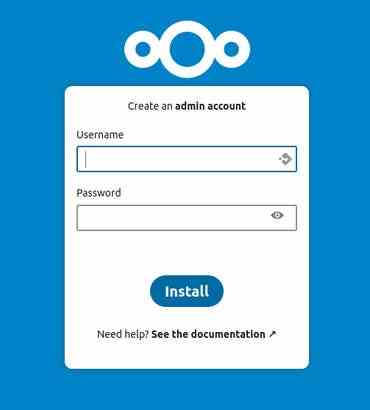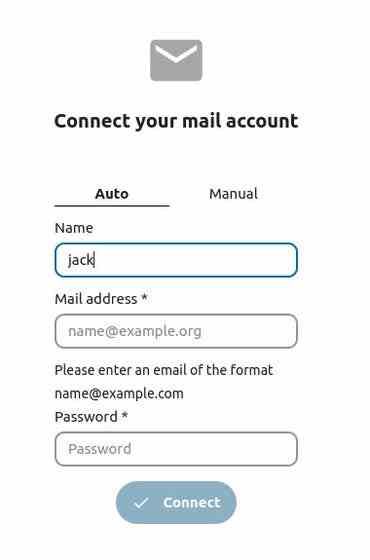Geçenlerde evde Linux kullanmanızın en önemli nedeni üzerine bir fikir yazısı yazdım.
Sonuç olarak, verilerinizi üçüncü taraf hizmetlerden korumak ve sahip olduğunuz uygulamaları, hizmetleri ve araçları, bankayı zorlamadan veya bir BT derecesi almak zorunda kalmadan genişletebilmekle ilgilidir.
Linux’u bilmiyor olabilirsiniz veya sizin için fazla karmaşık olduğunu düşünebilirsiniz. Linux’u hiç duymamış olanlar bilsinler ki, bilgisayarlara (veya sanal makineler şeklinde) kurabileceğiniz, Windows veya macOS’tan daha güçlü, daha esnek , daha güvenilir ve güvenli ücretsiz bir işletim sistemidir.
Ve Linux her yerde. Sadece bilgisayarlarda değil, IoT cihazlarında, akıllı cihazlarda, ev aletlerinde, otomobillerde vb.
Burada size şirket içinde bulut ana bilgisayarını nasıl kuracağınızı göstermek istiyorum. sonraki bulut. Dokümanlar, depolama alanı, takvim, e-posta ve daha fazlasıyla eksiksiz olarak kendi Google çalışma alanınız gibi düşünün.
Hazırsın ?
Gerekli
Nextcloud’u başarıyla kurmak için ev ağınızda bir Ubuntu Sunucu örneğine ihtiyacınız olacak. Korkma, çünkü zaten açıkladım bunu 30 dakikadan daha kısa sürede nasıl yapabilirim. Bu sunucu çalışırken, (işletim sistemi kurulumu sırasında oluşturduğunuz) sudo ayrıcalıklarına sahip bir kullanıcıya ihtiyacınız olacak.
1. Ubuntu Sunucusuna Bağlan
Yapmanız gereken ilk şey, sizi terminal penceresine götürecek olan Ubuntu sunucu örneğinize bağlanmaktır.
2. Nextcloud’u snap ile kurun
Nextcloud’u yüklemek için şu komutu çalıştırın:
sudo snap nextcloud’u kur
3. Sunucunuzun IP adresini bulun
Nextcloud’un komut satırı kurulumu sorunsuz ilerlemeli ve bir dakikadan daha kısa sürede tamamlanmalıdır. Ardından, sunucunuzun IP adresini şu komutla bulun:
ip var
4. Web yükleyicisine erişin
Web tarayıcısı ile adrese gidin http://SUNUCU (SUNUCU, Ubuntu sunucunuzun IP adresidir).
5. Bir yönetici kullanıcı oluşturun
Açılan sayfada yönetici olarak kullanılacak yeni kullanıcı adı ve şifreyi yazınız.
Jack Wallen/ZDNET’in ekran görüntüsü.
6. Önerilen Uygulamaları Yükleyin
Görünen pencerede, tıklayın Önerilen uygulamaları yükleyin uygulamalar eklemek için Takvim, kişiler, E-posta, Sonrakibulut Ofisi Ve Konuşmak (daha sonra ekleyebilirsiniz). Bu kurulum biraz daha uzun sürecektir (5 dakikadan az).
Kurulumun tamamlanmasına izin verin ve önceden yüklenmiş tüm uygulamalara erişebileceğiniz ve dahili bulut hizmetinizi kullanmaya başlayabileceğiniz Nextcloud Hub’ın göründüğünü göreceksiniz.
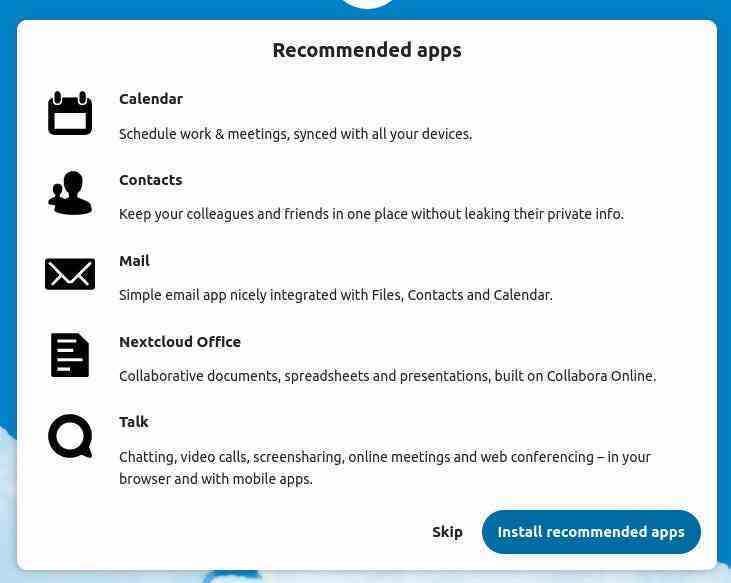
Jack Wallen/ZDNET’in ekran görüntüsü.
Nextcloud ile sonraki adımlar
Kurulum tamamlandıktan sonra, Nextcloud’u olduğu gibi kullanmaya başlayabilirsiniz. Ancak, en azından posta sunucusu ayarlarını yapılandırmanızı öneririm, böylece dosyalar üzerinde paylaşımda bulunabilir ve işbirliği yapabilirsiniz. Posta sunucusunu yapılandırmak için önce bir SMTP sunucusuna (e-posta gönderme sunucusu) ihtiyacınız olacaktır. Ayarları aşağıdaki gibi olan Google’ın SMTP sunucusunu kullanmaya devam edebilirsiniz:
- SMTP sunucusu: smtp.gmail.com
- Liman : 465
- E-posta adresinden: Gmail adresiniz
- Şifre : Gmail şifreniz (veya Gmail ile iki faktörlü kimlik doğrulama kullanıyorsanız uygulama şifreniz)
SMTP sunucusunu yapılandırmak için, pencerenin sağ üstündeki Nextcloud profil simgenize tıklayın ve açılır listede Yönetici Ayarları. Sol kenar çubuğunda Temel ayarlarardından bölümü görene kadar bir sonraki pencerede aşağı kaydırın Posta sunucusu. Seçenekleri yukarıda gösterildiği gibi doldurun ve tıklayın Kayıt olmak. Bitirdikten sonra, her şeyin çalıştığından emin olmak için bir e-posta gönderin.
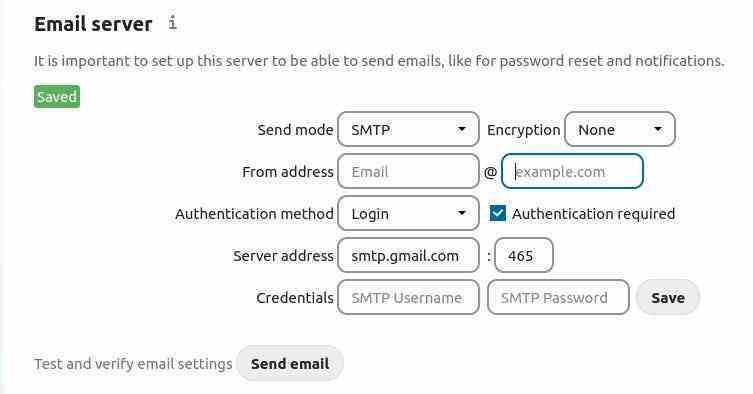
Jack Wallen/ZDNET’in ekran görüntüsü.
SMTP sunucusu ayarlarını hallettikten sonra, pencerenin üst kısmındaki Posta simgesine tıklayın. İstendiğinde, e-posta hesabınız için gerekli bilgileri girin ve ardından tıklayın. Bağlamak.
Jack Wallen/ZDNET’in ekran görüntüsü.
Bu adım tamamlandığında, Nextcloud bulut sunucunuz diğer bulut hizmetlerinizin sunabileceği hemen hemen her şeyi yapabilir… hem de ev ağınızda kalırken. Ubuntu Sunucusu kurulu olsa bile, bu işlemi bir saatten daha kısa sürede tamamlayabilmeniz gerekir. Harcanan zamanın buna değeceğini söylediğimde bana inanın.
Kaynak : ZDNet.com